Jak omezit šířku pásma stahování Windows Update v systému Windows 10

Aktualizace Windows 10 Fall Creators Update poskytuje více kontroly nad stahováním a nahráváním Windows Update. Nyní můžete nastavit omezení šířky pásma stahování a zajistit, aby služba Windows Update neztratila připojení k internetu pomocí stahování pozadí.
Aplikace Nastavení také poskytuje větší kontrolu nad nahráním na pozadí v systému Windows Update a sleduje, kolik dat má služba Windows Update stáhnout a nahrát. Toto nastavení platí také pro aktualizace aplikací z obchodu a aktualizace pro jiné produkty společnosti Microsoft, a nikoliv pouze pro aktualizace systému Windows.
Jak omezit šířku pásma stahování služby Windows Update
Chcete-li najít toto nastavení, přejděte na položku Nastavení> Aktualizace a zabezpečení> Windows Update . Klikněte na tlačítko Rozšířené možnosti
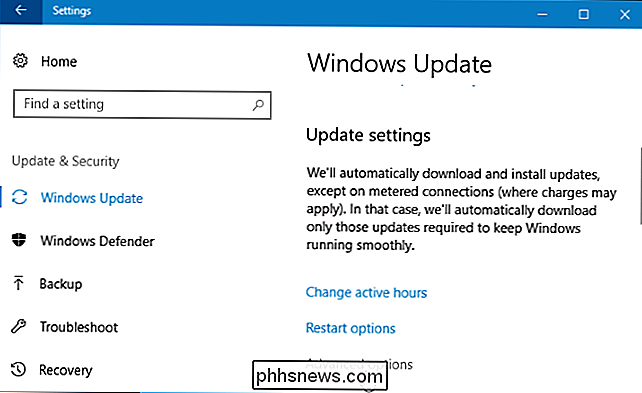
Klikněte na odkaz "Delivery Optimization" na stránce Rozšířené možnosti
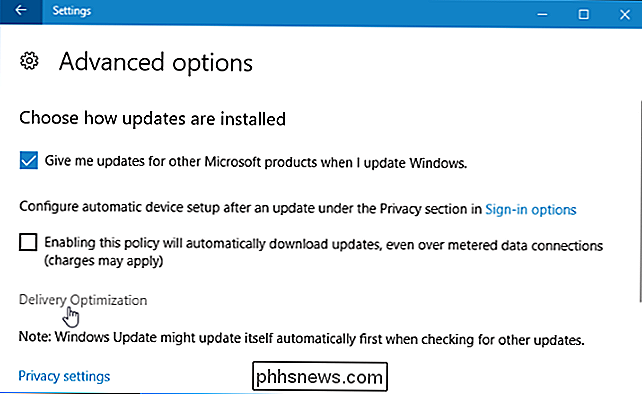
Klikněte zde na tlačítko "Rozšířené možnosti"
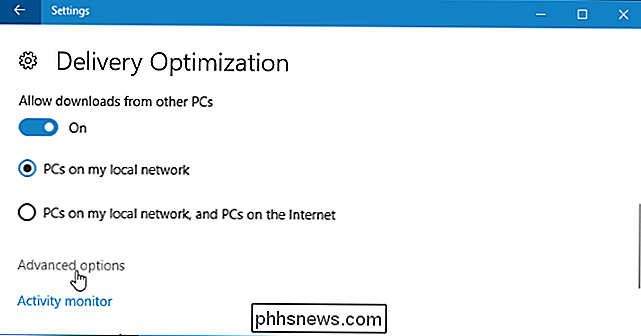
Aktivujte "Limit, kolik šířky pásma se používá stahování aktualizací na pozadí "a přetáhněte jezdec tak, že nastavíte limit jako procento z celkové dostupné šířky pásma.
Protože se v tomto okně ukáže, služba Windows Update nebude ve výchozím nastavení pokoušet použít celou šířku pásma. Místo toho se služba Windows Update pokusí "dynamicky optimalizovat" množství šířky pásma, které používá. Tato možnost však umožňuje zajistit, aby služba Windows Update nepřekročila určité procento dostupné šířky pásma, bez ohledu na to, co je uvedeno.
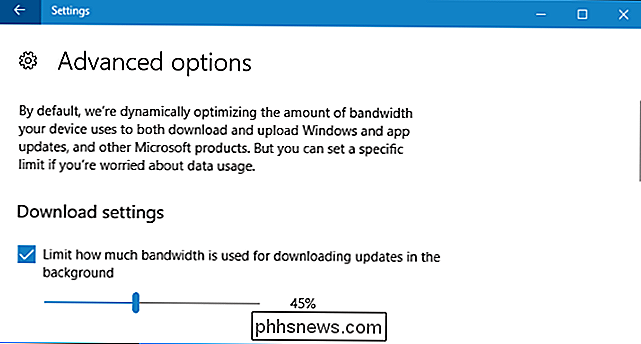
Jak omezit šířku pásma nahrávání služby Windows Update
Můžete také omezit šířku pásma, kterou používá služba Windows Update . Služba Windows Update normálně nahrává kopie aktualizací do jiných počítačů - buď pouze počítače v místní síti nebo počítače v místní síti a na Internetu, v závislosti na tom, co si vyberete na obrazovce "Optimalizace doručení".
Posuvníky zde umožňují můžete si vybrat, kolik šířky pásma se používá k nahrávání aktualizací do jiných počítačů na internetu a nastavit měsíční limit nahrávání, což je maximální množství dat, které váš počítač nahrál.
SOUVISEJÍCÍ: Jak zastavit Windows 10 Od nahrávání Aktualizace dalších počítačů na internetu
Domníváme se, že neexistuje žádný důvod, proč by měla být aktivována funkce pro nahrávání na internetu, zejména pokud více poskytovatelů internetových služeb prosazuje limity využití dat. Umožněte ostatním počítačům stahovat aktualizace ze serverů společnosti Microsoft, aby Microsoft mohl zaplatit data. Můžete stále ponechat volbu "Počítače v mé místní síti", která umožňuje sdílení stažených dat mezi sebou, urychlení aktualizací a ukládání šířky pásma.

Jak zobrazit to, jak velké množství dat vašeho počítače bylo staženo a nahráno
Chcete-li zobrazit další informace o tom, kolik dat stahovalo a nahrál systém Windows Update, klikněte na odkaz "Monitor aktivity" na stránce Optimalizace doručování.
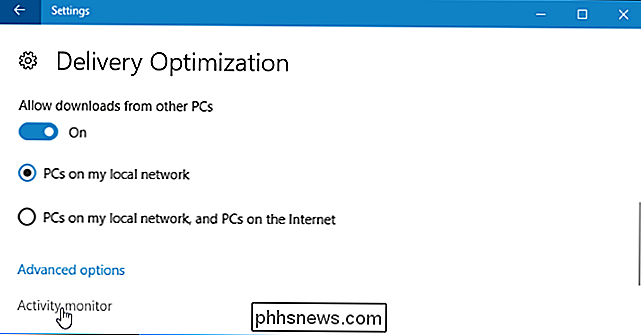
Tato stránka zobrazuje statistiku stahování a nahrávání, včetně množství stažených dat v pozadí a průměrná rychlost stahování. Můžete také zjistit, kolik dat jste stáhli z společnosti Microsoft, z počítačů v místní síti a z počítačů na Internetu.
Zahrnuje aktualizace služby Windows Update, ukládání aktualizací aplikací a dokonce i aktualizace ostatních produktů společnosti Microsoft na vašem počítači. Systém
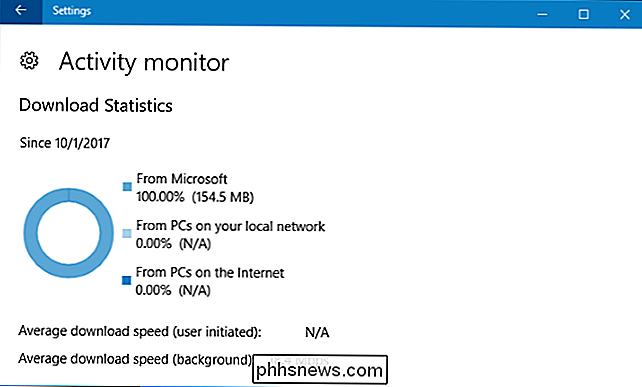
Přejděte dolů a můžete také zjistit, kolik dat je služba Windows Update nahrána do ostatních počítačů na Internetu a PC v místní síti.
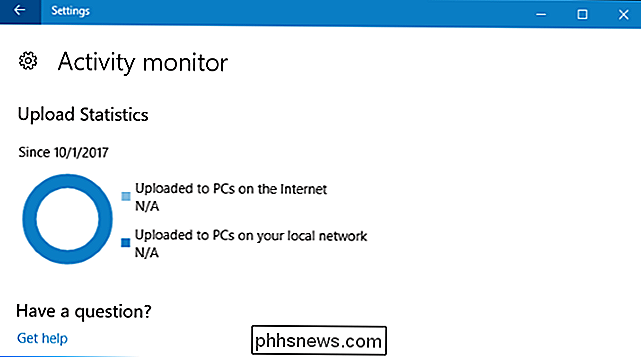

Odložit svůj Roku? Ať už ho dáte někomu příteli, nebo ho prodáte online, pravděpodobně nechcete, aby váš účet Roku byl připojen k zařízení. Tento účet je vázán na číslo vaší kreditní karty. zaplatit za televizní a filmové pronájmy na vašem Roku. Stejně jako milujete svého přítele, pravděpodobně byste jim nechtěli dát svobodné filmy na život.

Jak změnit obraz na výšku Na šířku
Je to opravdu nepríjemné, když máte skvělou fotku, kterou chcete použít pro něco - řekněme, vaše Cover Photo Photo - ale je to špatný poměr stran. Pokud nemůžete znovu vzít fotografii, jedinou nadějí je použít Photoshop (nebo nějaký jiný dobrý editor obrázků), abyste se pokusili opravit věci. Podívejme se na svou nejoblíbenější techniku.



